作成日
:2023.02.24



![]() 2023.03.16 15:30
2023.03.16 15:30
2023年2月のiOS版リリース以来、分散型SNSのDamus(ダムス)に注目が集まっています。Twitter(ツイッター)のように投稿したり、他人の投稿にコメントしたりできることから、「Twitterキラー」とも呼ばれています。
当記事では、そんなDamusの登録方法や使い方を解説します。
Damus(ダムス)では以下のようなことができます。Twitter(ツイッター)と同じような機能が多いことが分かります。
2023年2月22日時点で、Damusは簡易的なTwitterのようなイメージですが、以下のようなTwitterとは異なる特徴もあります。
Damusの特徴については、以下の記事でより詳しく解説しています。
Damusの公式Twitterアカウントは、詐欺についての注意喚起を行っています。具体的には、「DAMUSトークンやAndroid版のDamusは存在しない」「あったとしたらスキャム(詐欺)だろう」といった趣旨のツイートをしています。
なお、Android端末の利用者向けには、「互換性のあるAmethystが存在する」とコメントしています。
Damus(ダムス)は無料で始められる分散型SNSです。利用するには、まずApp Storeからインストールします。インストールは10分程度で完了します。
Damusでは日本語表記に切り替えることはできません。しかし、日本語投稿は可能であり、操作もTwitterに近いため、普段からTwitterを使っている人なら比較的短期間で慣れることができるでしょう。
まずは下記から、App StoreのDamusのページへアクセスします。
「入手」をタップし、アプリをインストールして開きます。
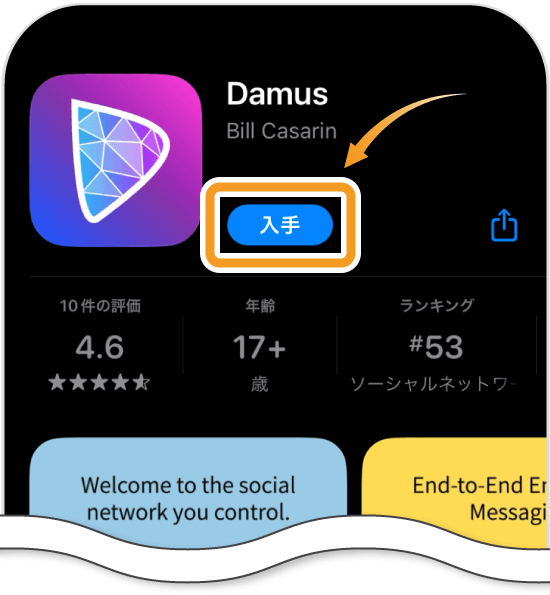
アプリを起動すると以下の画面になりますので、「Create Account」をタップします。
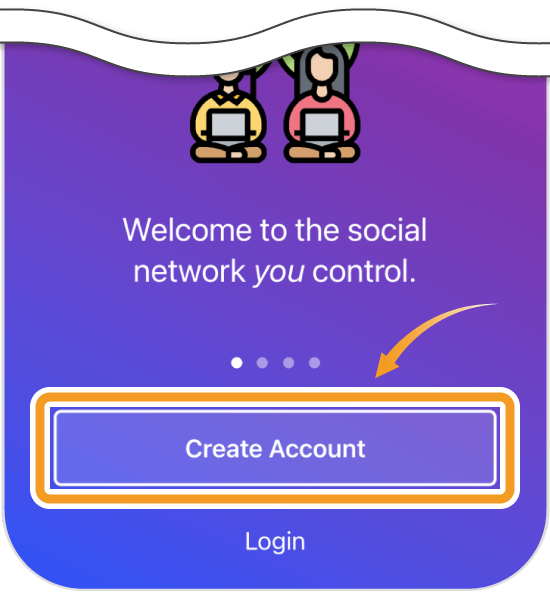
表示される規約を確認し、問題なければ「Accept」をタップします。
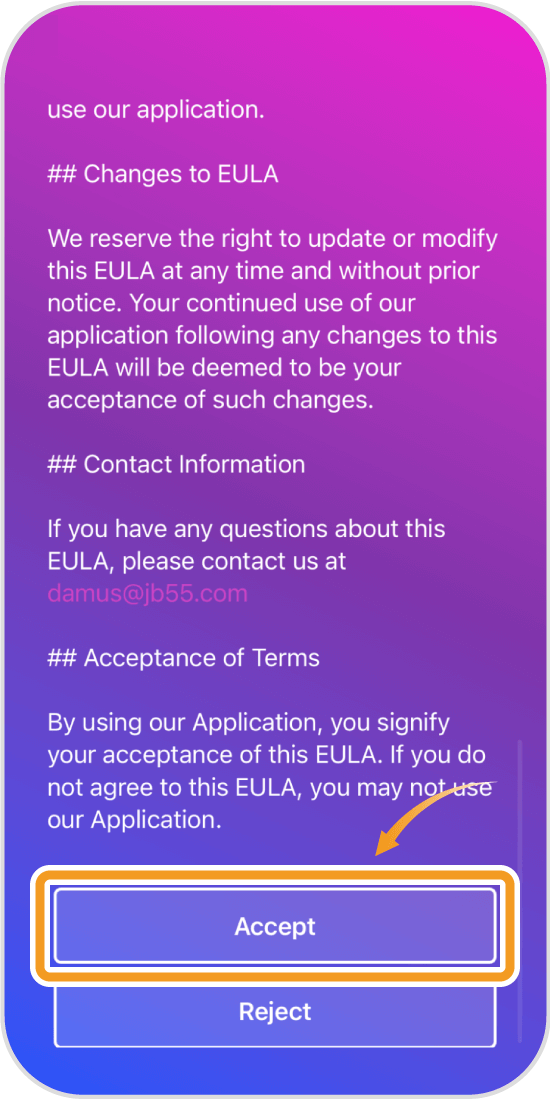
アカウントの設定画面になるので、「Username」「Display Name」「About」の3つを入力し、「Create」をタップします。
なお、Display nameはプロフィール画面等で表示される名前、UsernameはDisplay Nameの下などに表示される「@」から始まるもの、Aboutはプロフィール画面に表示される文言です。いずれも登録後に変更することができます。
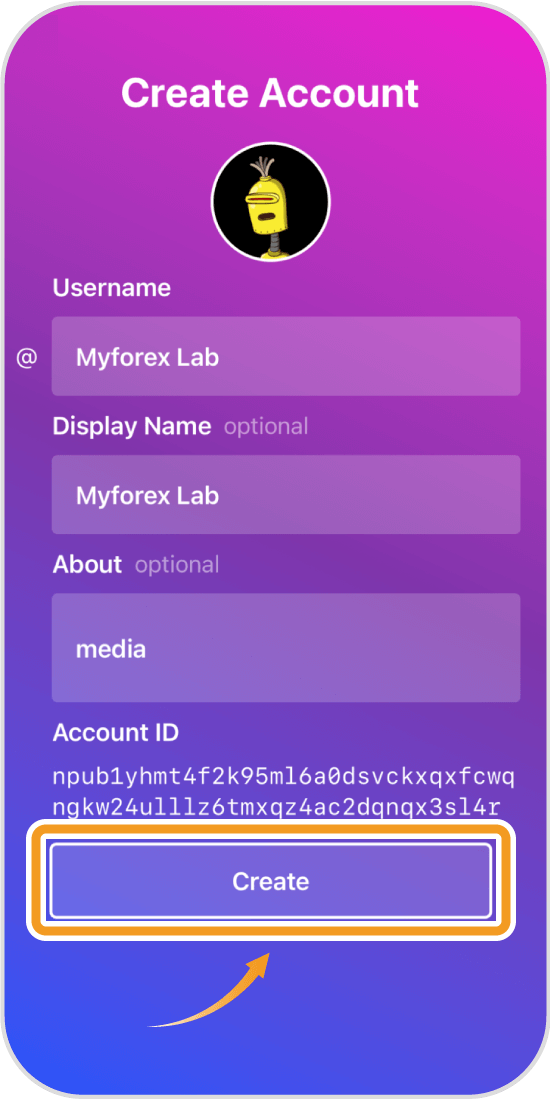
アカウント情報を入力した後、ウォレットの公開鍵(Public Key)が表示されます。画面中央に表示される公開鍵の左側のコピーマークをタップします。
なお、公開鍵は1つ前の手順で表示された「Account ID」と同じものであり、登録後のプロフィール画面にも表示されます。
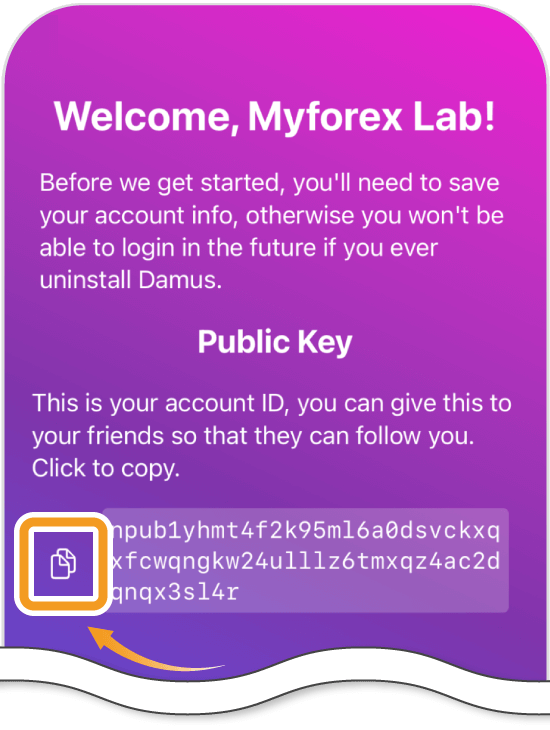
公開鍵と秘密鍵は情報の暗号化や復号のために使われ、仮想通貨では送金やDAppへアクセスするために利用します。公開鍵はID(識別番号)のようなもので開示しても構いませんが、パスワードとなる秘密鍵は誰にも知られないように保管します。
公開鍵のコピーマークをタップすると、秘密鍵(Privete Key)が表示されます。紙などにメモし、秘密鍵の左側のコピーマークをタップします。
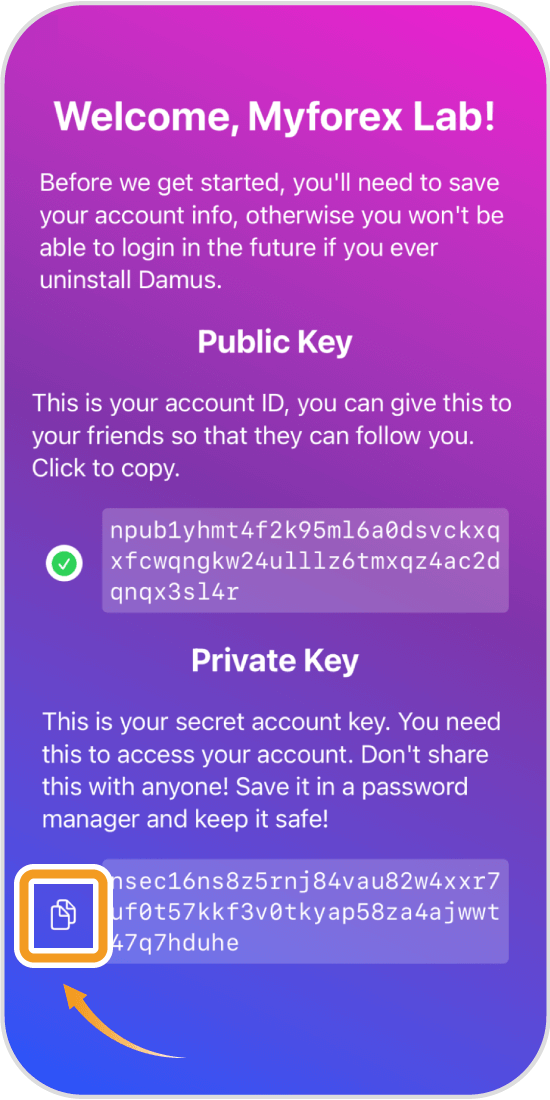
秘密鍵のコピーマークをタップした後は、画面下部に表示される「Let's go!」ボタンをタップします。
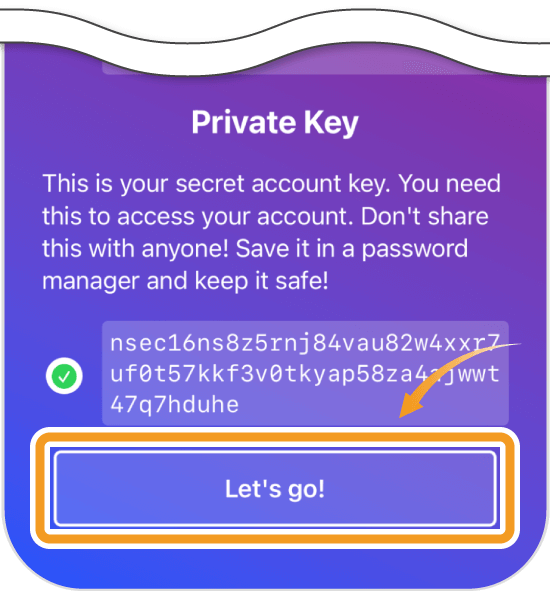
下記のようにタイムラインが表示されたら、Damusへの登録は完了です。
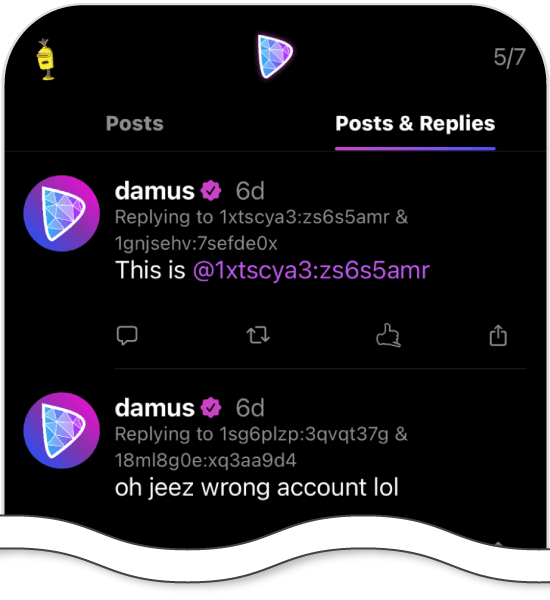
Damus(ダムス)のインストールが完了したら、実際に利用してみましょう。ここでは以下の5つの項目に分けて使い方を解説します。
プロフィールを設定する方法を解説します。
Damusのホーム画面左上にあるアイコンをタップします。
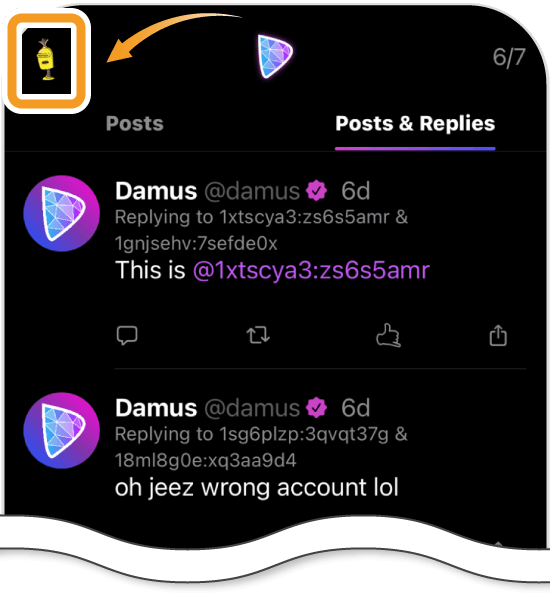
表示されるメニューの中から「Profile」をタップします。

なお、メニューの中の項目でできることは以下の通りです。
| 項目 | 説明 |
|---|---|
| Profile | 自身のプロフィール画面に移行します。 |
| Blocked | ブロックしたユーザーが表示されます。 |
| Relays | リレーサーバーが表示されます。 |
| Setting | 公開鍵や秘密鍵、ウォレット、サーバーを確認できます。 |
プロフィール画面右上にある「Edit」をタップします。
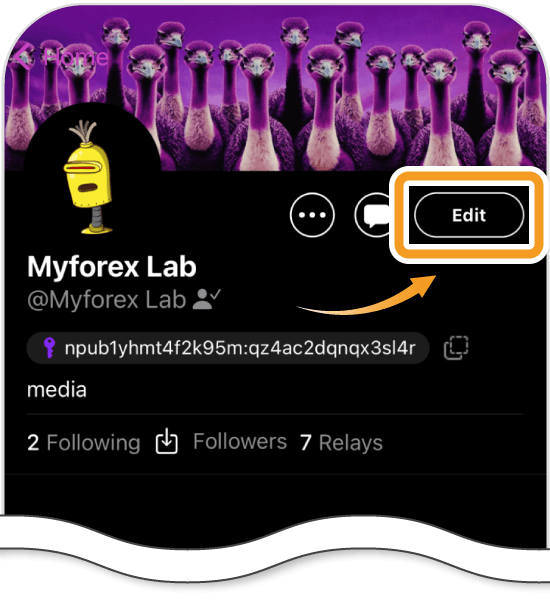
自身が設定したい項目に入力していきます。
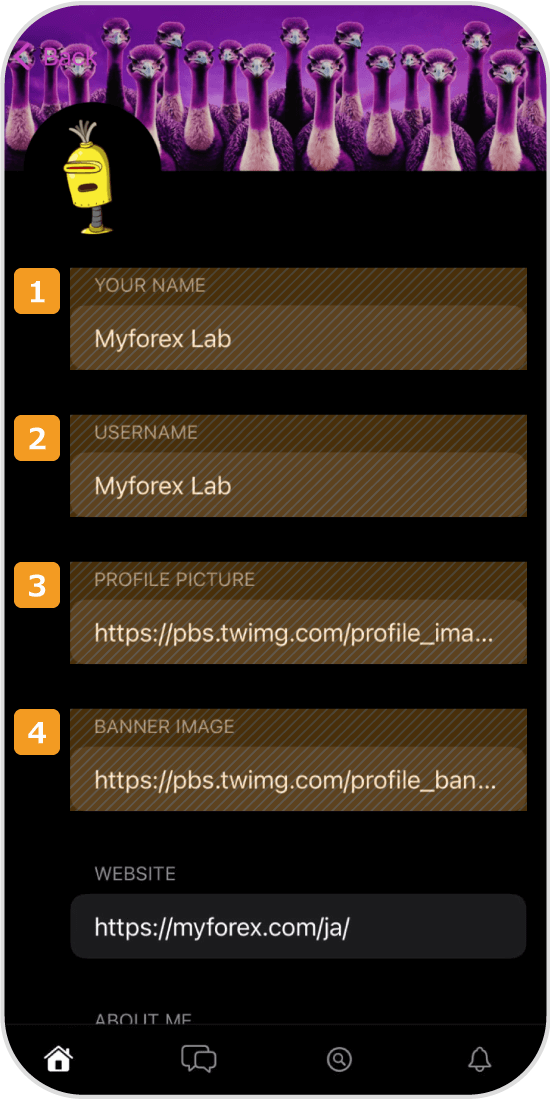
|
番号 |
項目名 |
説明 |
|---|---|---|
|
1 |
YOUR NAME |
アカウントの名前を設定します。検索に引っかかるのはこちらの名前です。 |
|
2 |
USER NAME |
「@」に続くユーザー名を設定します。 |
|
3 |
PROFILE PICTURE |
URLを入力してプロフィールアイコンを設定します。画像比率はTwitterと同じです。 |
|
4 |
BANNER IMAGE |
URLを入力してプロフィールバナーを設定します。画像比率はTwitterと同じです。 |
画面をスクロールして、他の項目にも入力していきます。一通り入力を終えたら、画面下にある「Save」ボタンをタップしてください。
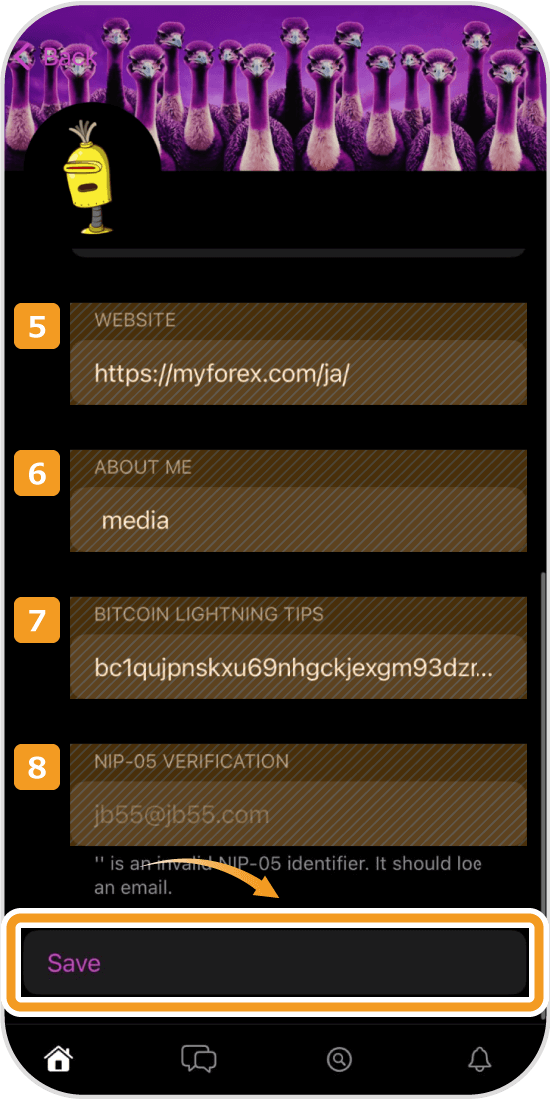
|
番号 |
項目名 |
説明 |
|---|---|---|
|
1 |
WEBSITE |
自身のウェブサイトを設定します。 |
|
2 |
ABOUT ME |
自身のプロフィールを文章で記載します。 |
|
3 |
BITCOIN LIGHTNING TIPS |
投げ銭に用いるライトニングネットワークのビットコインアドレスを入力します。 |
|
4 |
NIP-05 VERIFICATION |
nostrのドメイン認証をするための必要なURLを入力します。ドメイン認証が完了すると、プロフィールに認証マークが付与されます。 |
すでにWebサイトなどにアップされている画像は、簡単にURLを取得できます。具体的にはWebサイト上で任意の画像上で右クリックし、「画像アドレスをコピー」をクリックすると取得できます。
プロフィールの項目を入力すると、下記のように反映されます。
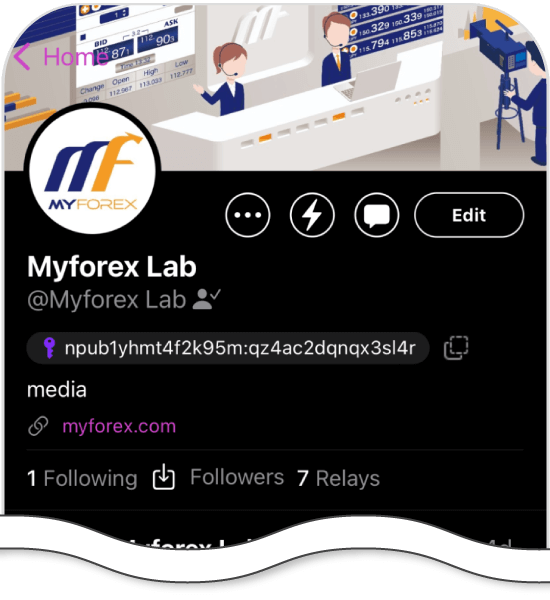
セキュリティに関して、現在二段階認証などはできません。今のところ、秘密鍵などは自分自身で保管するしかありません。
Damus内で投稿する方法を解説します。
ホーム画面右下にある「+」ボタンをタップします。
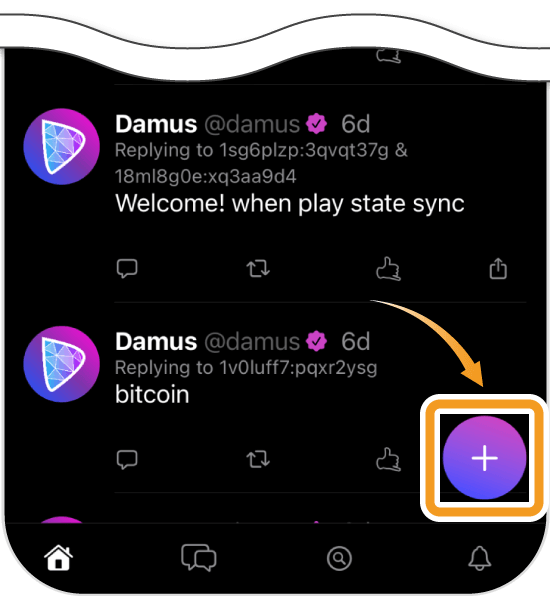
投稿作成画面に入るので、好きな文字を入力します。画像や動画の直接的な投稿はまだできません。ブログ記事やYouTubeのURLを入力するとアイキャッチは反映されます。入力し終えたら、右上にある「Post」をタップします。
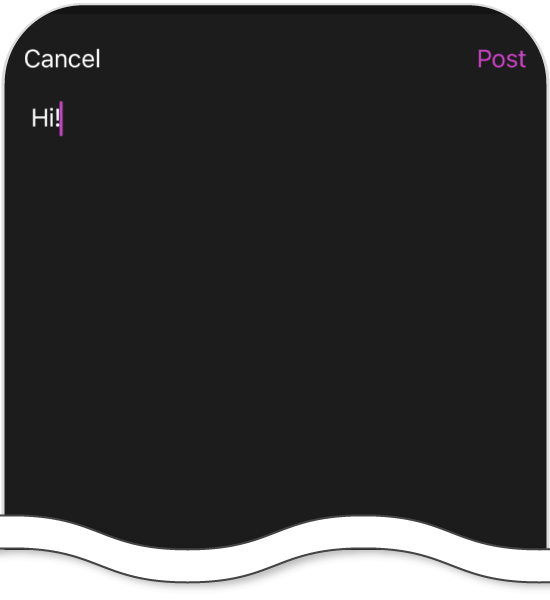
自分の投稿が表示されていれば、投稿は完了です。
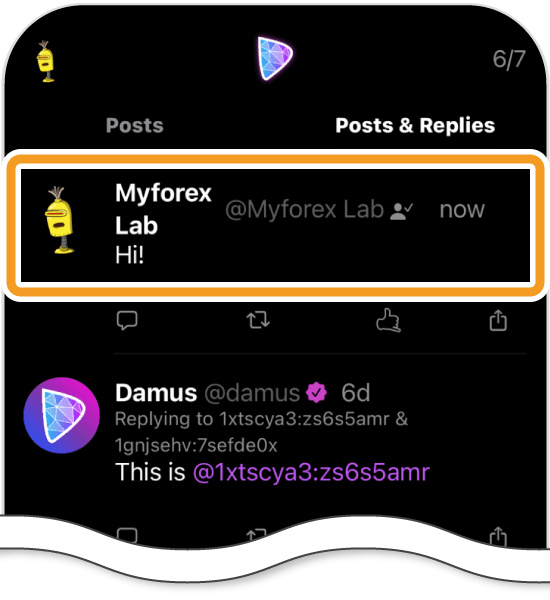
なお、Youtubeの動画URLを投稿した場合は、以下のように表示されます。
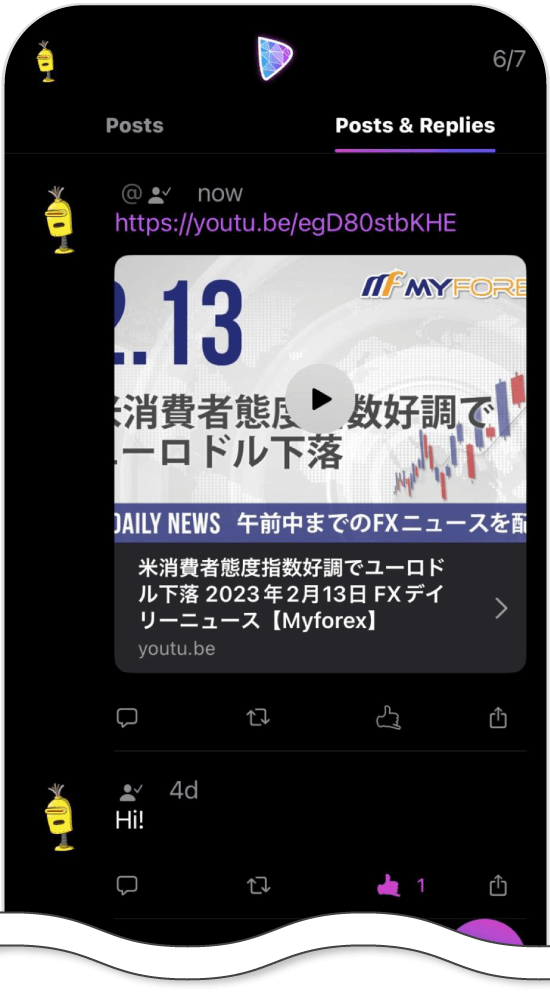
投稿や発信者を検索する方法と発信者をフォローする方法を解説します。
Damusホーム画面の下部メニューから虫眼鏡のマークをタップします。
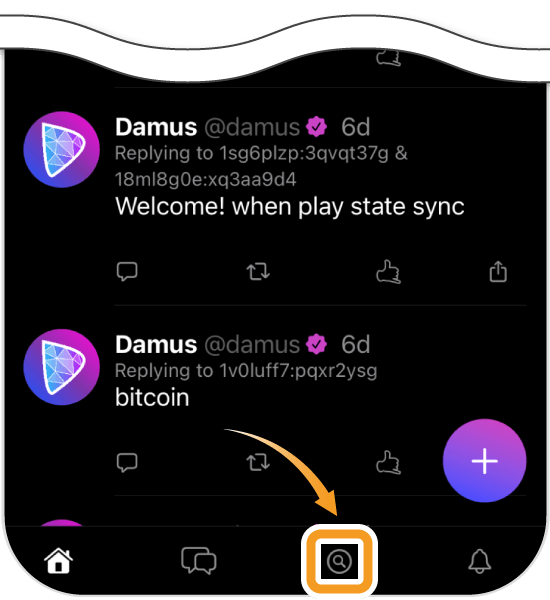
アカウントを検索できる画面に移行するため、検索したいユーザーの名前を入力します。フォローしたい場合は、該当するアカウントの右側の「Follow」ボタンをタップします。詳細を見たい場合は、該当するアカウント名をタップしましょう。
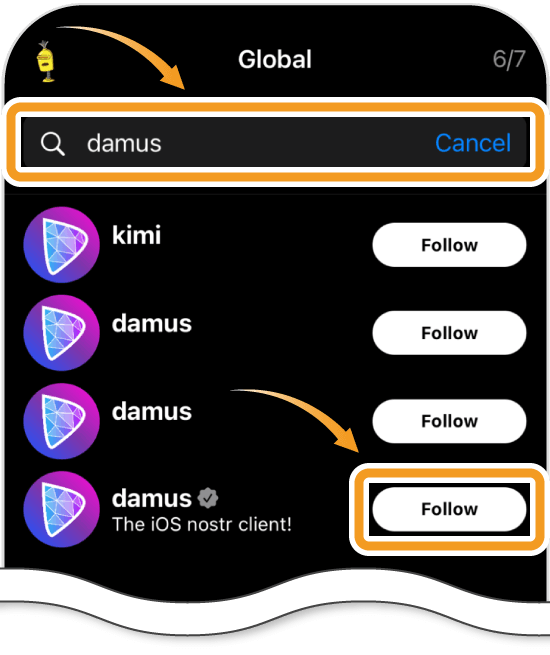
アカウント名をタップすると、プロフィール画面に移行します。「Follow」ボタンをタップするとフォローできます。
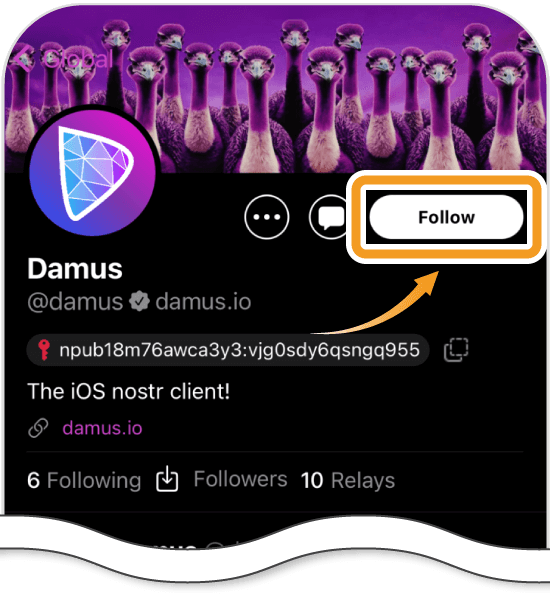
2023年2月現在、Damusでとれる反応は4種類です。Twitterと仕様が似ているため、Twitterを使い慣れている人なら困ることはないでしょう。
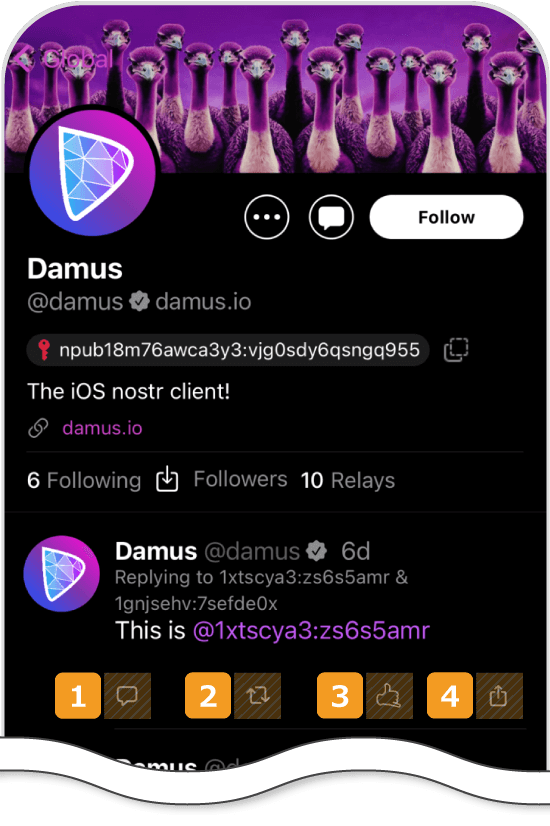
|
番号 |
項目名 |
説明 |
|---|---|---|
|
1 |
コメント |
投稿に対してコメントできます。 |
|
2 |
リポスト(再投稿) |
Twitterのリツイートのように投稿をシェアできます。 |
|
3 |
いいね |
Twitterの「いいね」と同等の機能です。 |
|
4 |
共有 |
Damus外に投稿を共有できます。 |
他の発信者とDMでコミュニケーションをとる方法を解説します。
DMでやり取りをしたいユーザーのプロフィール画面にアクセスし、Followの左にあるメッセージマークをタップします。
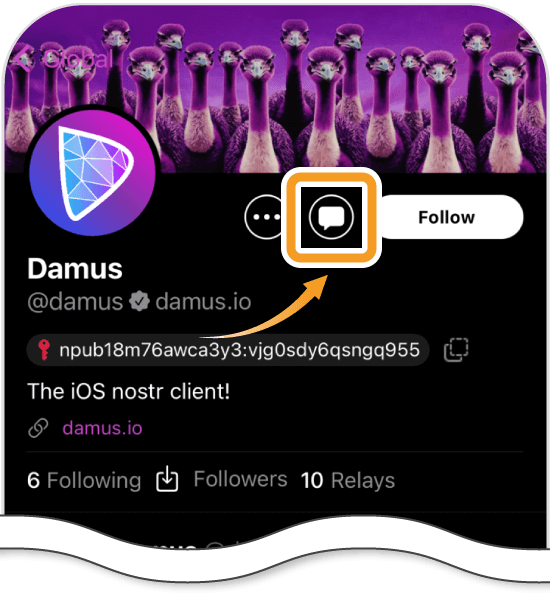
チャット画面でメッセージを入力し、画面左下の送信マークをタップすると、メッセージを送れます。
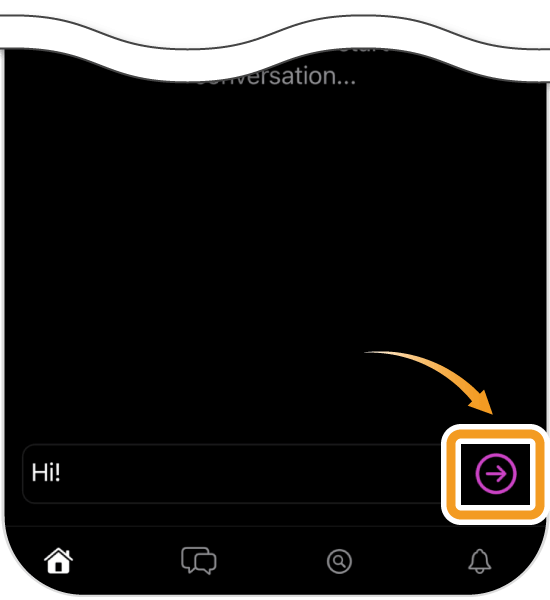
Damus(ダムス)では、BTCの投げ銭が可能です。本章では、2種類の投げ銭の方法をそれぞれ解説します。
まずは、以下のような投げ銭が可能な投稿を行う方法、投稿から投げ銭する方法を紹介します。
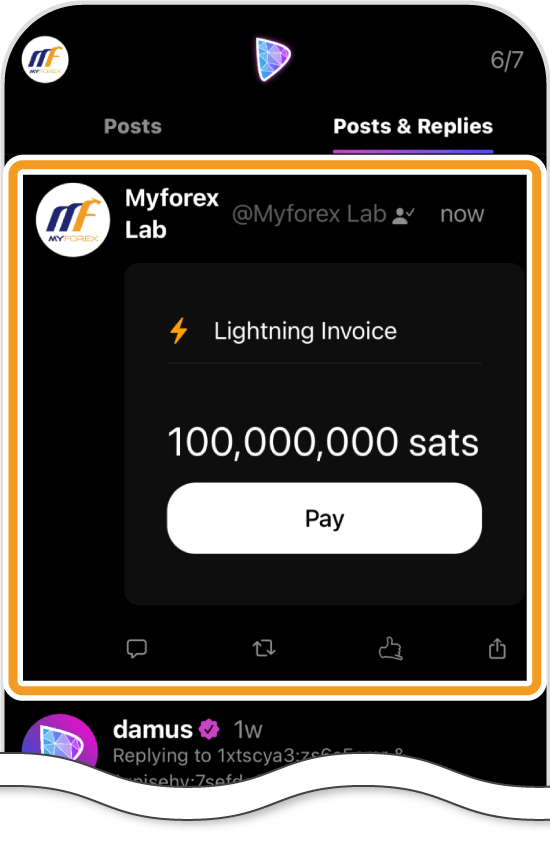
上記のような投稿を行うには、ビットコインのウォレットをインストールしておく必要があります。利用可能なウォレットは複数ありますが、ここでは「Muun」というウォレットを使って、上記画像のような投稿を行う方法を解説します。
なお、Muunを利用するには以下の手順でアカウント解説を行っておく必要があります。
Muunウォレットのメイン画面から「RECEIVE」をタップします。
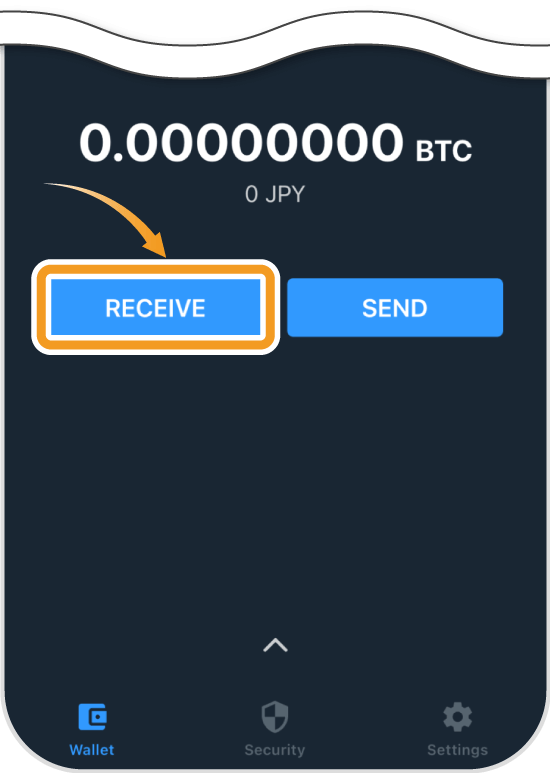
画像の画面に移行後、上部の「Lightning」をタップし、「Invoice setttings」をタップします。
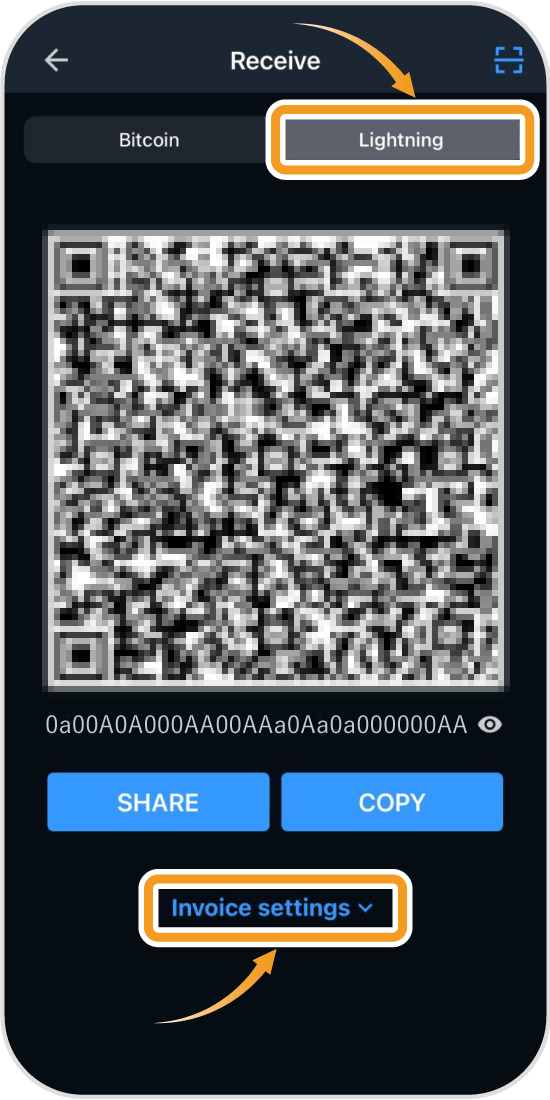
「Amount」をタップします。
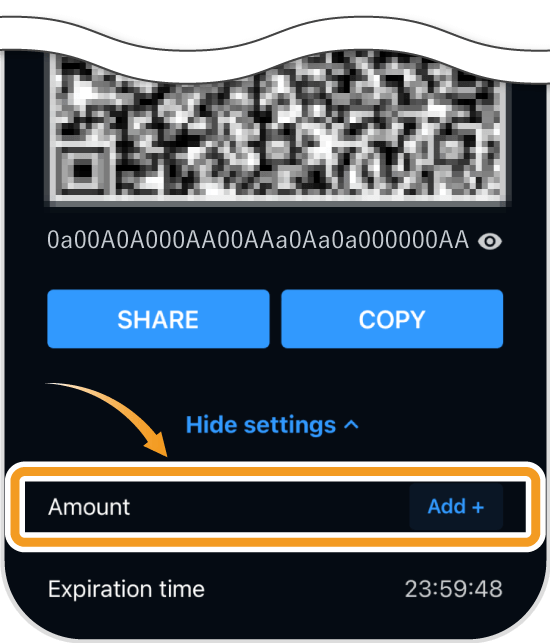
受け取りたいBTCの数値を入力し、「CONFIRM AMOUNT」をタップします。
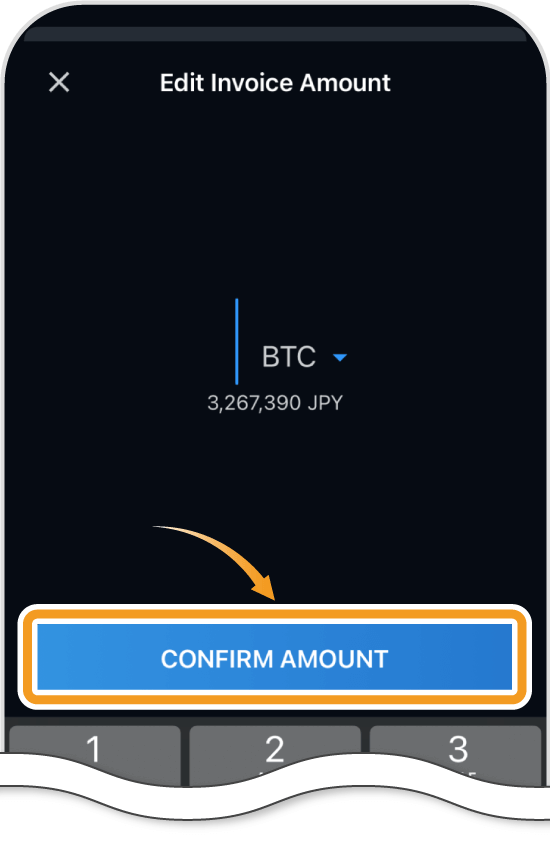
入力した数値が「AMOUNT」に入力されているのが確認できたら、「COPY」をタップし、ウォレットアドレスをコピーします。
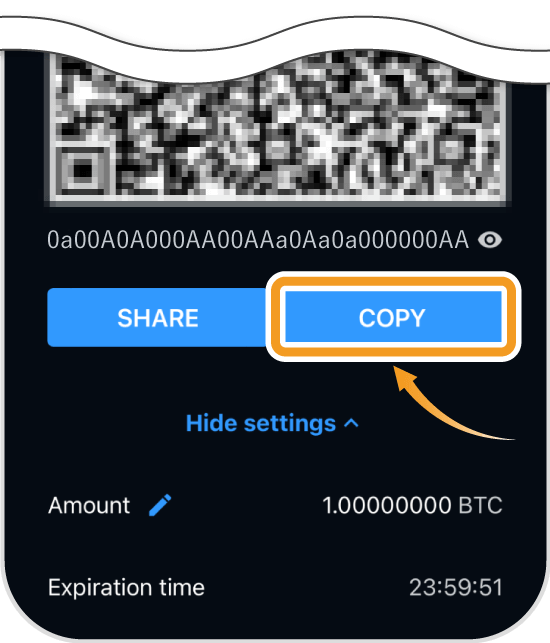
Damusを起動し、コピーしたアドレスを投稿画面にペーストします。そして、画面右上の「Post」をタップします。
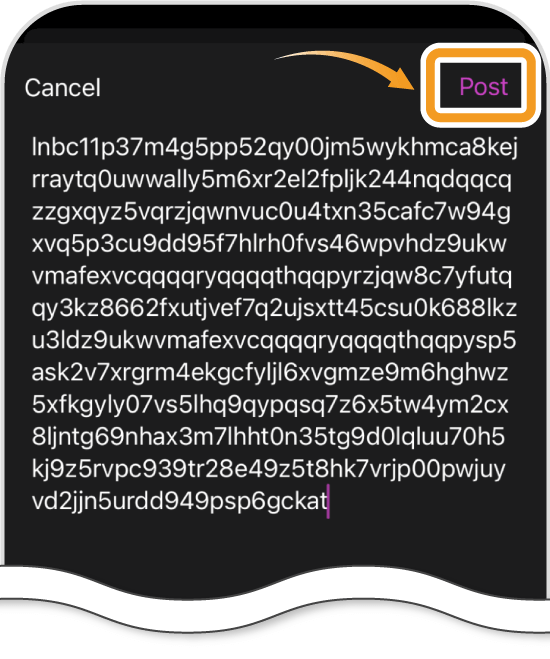
投稿すると下記のような投稿になります。
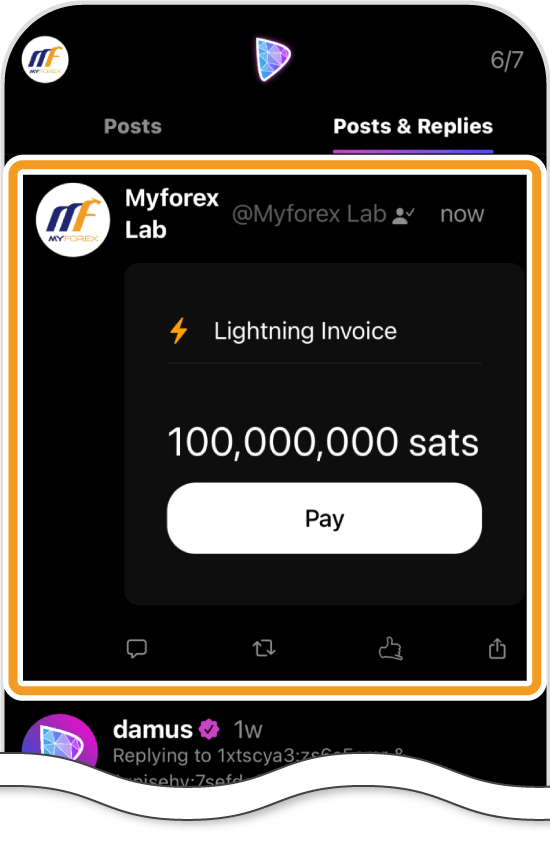
上記の投稿から投げ銭をしたいユーザーは、「Pay」をタップし、ウォレットを選んで投げ銭の手続きを進めます。
ここからはプロフィールから投げ銭してもらう方法を紹介します。
Damusのホーム画面左上にあるアイコンをタップします。
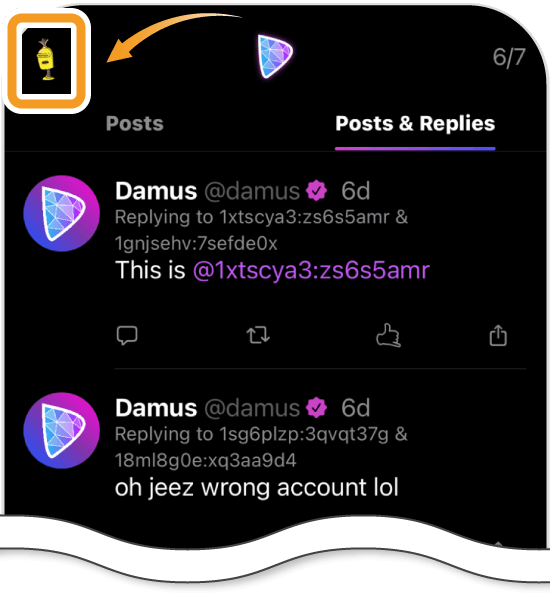
表示されるメニューの中から「Settings」をタップします。
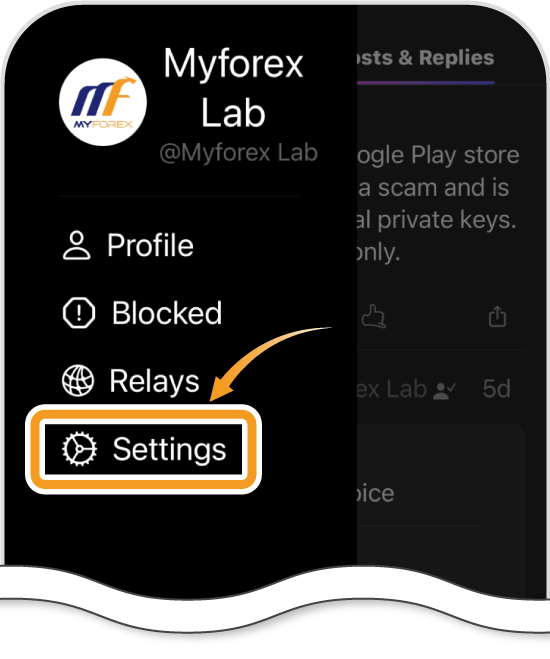
Settingsメニューにある「Show wallet selector」をオンにして、対象となるウォレットを選びます。ここではMuunウォレットを選択します。
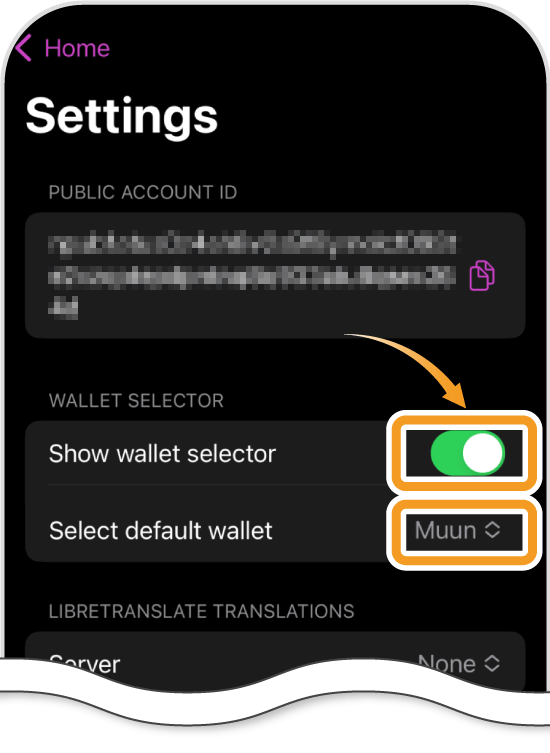
ウォレットを選択できたら、1つ前の画面に戻って「Profile」をタップします。

プロフィール画面右上にある「Edit」をタップします。
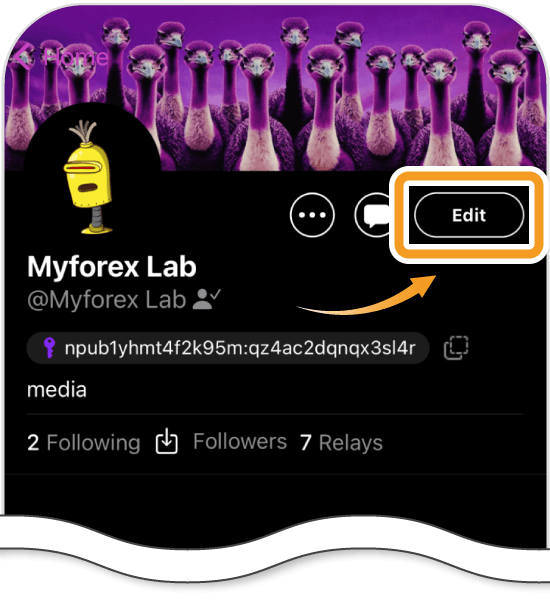
表示されたメニューの中から「BITCOIN LIGHTNING TIPS」の欄には、選択したウォレットのアドレスを入力します。
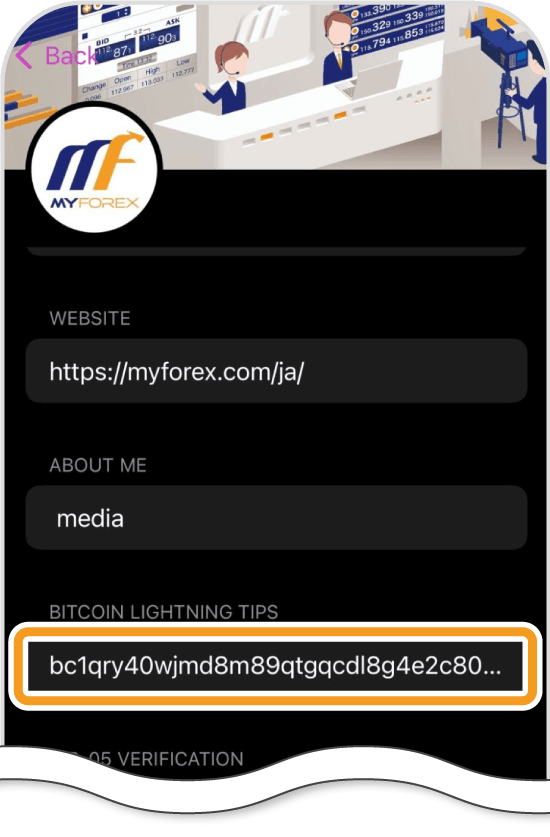
入力するウォレットアドレスは、ウォレットアプリから取得します。Muunの場合でしたら、Muunアプリのメイン画面で「RECEIVE」をタップした後に表示されるアドレスを入力します。
ウォレットアドレスの設定が終わると、プロフィール横に雷マークが追加されます。ボタンをタップすることで、アドレスが表示されるようになり、他のユーザーからの送金が可能になります。
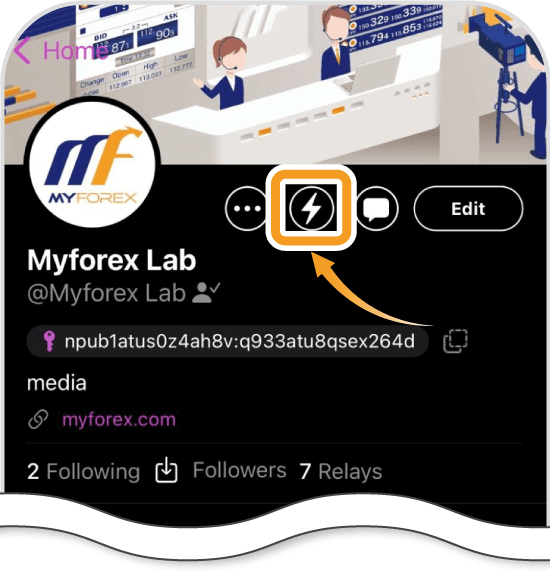
Twitter(ツイッター)やFacebook(フェイスブック)にとって代わる存在として、分散型SNSサービスへの関心が高まっています。
さまざまな分散型SNSがリリースされていますが、Damus(ダムス)はTwitter創業者のジャック・ドーシー氏の支持を得たことなどで、世界中で注目されています。現状は従来型のSNSユーザーのほうが多いものの、今後どのような展開を見せるのか楽しみですね。
![]()
作成日
:2023.02.24
![]()
最終更新
:2023.03.16

2017年に初めてビットコインを購入し、2020年より仮想通貨投資を本格的に開始。国内外のメディアやSNSなどを中心に、日々最新情報を追っている。ビットコインへの投資をメインにしつつ、DeFiを使って資産運用中。
ご覧いただきありがとうございます。Myforexでは、記事に関するご意見・ご感想をお待ちしています。
また、海外FX・仮想通貨の経験が豊富なライター様も随時募集しております。
お問い合わせ先 [email protected]

XMTradingが仮想通貨での利益の出金に対応!出金の優先順位に注意
![]() 2026.01.09 19:00
2026.01.09 19:00

JPYCで海外FXに入金してみた!試してわかったメリット・デメリット
![]() 2026.01.08 19:00
2026.01.08 19:00

Titan FXとXMTradingのポイントプログラムはどちらがお得?
![]() 2026.01.05 19:00
2026.01.05 19:00

bitwallet利用で国内銀行口座が凍結?将来的に出金できなくなるリスクあり
![]() 2025.12.29 19:00
2025.12.29 19:00

Bybitが日本向けサービス終了を発表!日本撤退で海外FXユーザーにも影響大か?
![]() 2025.12.24 19:00
2025.12.24 19:00

【話題】XMTradingが完全終了?利用者がいま押さえるべきポイントとは
![]() 2025.12.23 19:00
2025.12.23 19:00
免責事項:Disclaimer
当サイトの、各コンテンツに掲載の内容は、情報の提供のみを目的としており、投資に関する何らかの勧誘を意図するものではありません。
これらの情報は、当社が独自に収集し、可能な限り正確な情報を元に配信しておりますが、その内容および情報の正確性、完全性または適時性について、当社は保証を行うものでも責任を持つものでもありません。投資にあたっての最終判断は、お客様ご自身でなさるようお願いいたします。
本コンテンツは、当社が独自に制作し当サイトに掲載しているものであり、掲載内容の一部または、全部の無断転用は禁止しております。掲載記事を二次利用する場合は、必ず当社までご連絡ください。
Myforexでは、このウェブサイトの機能向上とお客様の利便性を高めるためにクッキー使用しています。本ウェブサイトでは、当社だけではなく、お客様のご利用状況を追跡する事を目的とした第三者(広告主・ログ解析業者等)によるクッキーも含まれる可能性があります。 クッキーポリシー